راهنمای راه اندازی پرینترهای جوهرافشان

نصب درایور
پس از خارج کردن پرینتر از داخل کارتن و
جداسازی چسب های مخصوص حمل و نقل و نصب کابل برق و USB، قبل از روشن کردن
پرینتر CD درایور دستگاه را در CD درایو قرار داده و مراحل نصب را از طریق
Easy Install و یا حالت Custom انتخاب کرده و تا زمانی که پیغام وصل کابل
USB و روشن کردن پرینتر را مشاهده نکرده اید از روشن کردن پرینتر خودداری
نمایید. پس از نمایش پیغام “نصب کابل USB و روشن کردن پرینتر” دستگاه را
روشن نموده و تا پایان مراحل نصب منتظر بمانید. پس از اینکه پیغام نصب کامل
را مشاهده نمودید نسبت به نصب جوهرها اقدام نمایید.
نصب اولیه و یا تعویض جوهرها
جهت نصب و یا تعویض جوهرها از دو روش زیر استفاده نمایید:
1) با استفاده از نرم افزار:
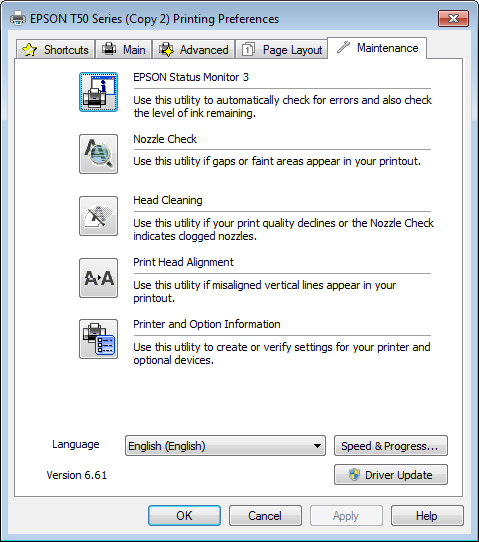
از منوی Start گزینه Control Panel را انتخاب کرده و سپس وارد قسمت Printers and Faxes شوید. روی آیکن چاپگر مورد نظر کلیک راست نموده و گزینه Printing Preferences را انتخاب و سپس Maintenance و بعد Ink Cartridge Replacement را انتخاب نموده و با کلیک روی Next شاهد راهنمای نصب و یا تعویض جوهرها به همراه نمایش عکس مراحل مربوطه باشید.
2) استفاده از دکمه های موجود روی دستگاه و نمایشگر:
الف) پرینترهای بدون نمایشگر(LCD):
چراغ قرمز دکمه جوهر روشن است که پس از
فشردن دکمه فوق هد دستگاه جا به جا شده و جهت نصب جوهرها در محل مورد نظر
قرار می گیرد. ابتدا جوهرها را چند بار تکان دهید و سپس از داخل نایلون
وکیوم خارج نمایید. پس از جداسازی لیبل زرد رنگ نسبت به نصب جوهرها اقدام
نمایید و در انتها یک بار دیگر دکمه جوهر را فشار دهید.
ب) پرینترهای با نمایشگر(LCD):
در این سری از چاپگرها به دلیل وجود نمایشگر مراحل نصب روی نمایشگر در اختیارتان قرار می گیرد.
نکات مهم:
1) نسبت به قرارگرفتن صحیح جوهرها در محل رنگ مورد نظر اطمینان حاصل نمایید.
2) درصورتی که پس از نصب جوهرها تعدادی از
جوهرها شناخته نشدند نسبت به نصب مجدد سعی نموده و در صورت بروز اشکال با
شرکت ارائه دهنده خدمات تماس حاصل نمایید.
نازل چک
پس از اینکه جوهرها کاملا شناخته شدند حتما قبل از هرگونه چاپ، نازل چک را کنترل نمایید. سلامت و کیفیت چاپ شما مستلزم صحت چاپ نازل چک است.
روش چاپ نازل چک:
الف) پرینترهای بدون نمایشگر(LCD):
مسیر ذیل را اجرا نمایید:
از منوی Start گزینه Control Panel را
انتخاب کرده و سپس وارد قسمت Printers and Faxes شوید. روی آیکن چاپگر مورد
نظر کلیک راست نموده و گزینه Printing Preferences را انتخاب و سپس
Maintenance و بعد روی Nozzle Check کلیک کرده و در آخر فرمان Print را
اجرا نمایید.
درصورتی که نمونه چاپ شده از چاپگر با
نمونه بدون ایراد (مطابق عکس زیر) که روی صفحه مانیتور مشخص است یکی باشد،
ایرادی در چاپ وجود نخواهد داشت و در غیر این صورت فقط یک بار عمل هد کلین
را انجام دهید و برای یک ساعت چاپگر را خاموش نمایید.
نکته: لطفا از هد کلین پی در پی که باعث مصرف بی رویه جوهر خواهد شد پرهیز فرمایید.
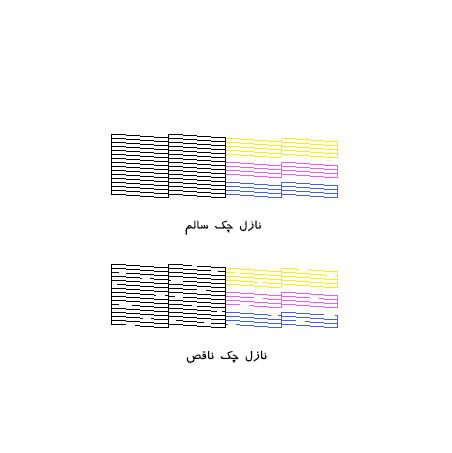
ب) پرینترهای با نمایشگر(LCD):
در این سری از چاپگرها فقط کافیست که با فشردن دکمه ابزار روی پنل دستگاه وارد برنامه Set Up شده و پس از انتخاب گزینه Maintenance نازل چک را اجرا نمایید.
نکات مهم:
در صورتی که به هر دلیل در حین کار چاپ اشکال شوید احتمال خرابی نازل چک وجود دارد، اگر جوهرها رو به اتمام است حتما تعویض شوند. در غیر اینصورت فقط یک بار هد کلین را اجرا نموده و دستگاه را یک ساعت خاموش نمایید.
نکات مهم چاپ:
1) تعیین نوع کیفیت:
در پنجره Printing Preferens و در قسمت Main حتما باید Quality Option را نسبت به مورد چاپ انتخاب کرد:
عکس معمولی=Photo
عکس عالی= Best Photo
متن کم رنگ= Draft
متن پر رنگ= Text
متن و عکس= Text&Image
2) تعیین نوع و سایز کاغذ:
در پنجره Printing Prefrences و در قسمت Main حتما باید Paper Option با توجه به نوع و سایز کاغذ به درستی انتخاب شود.
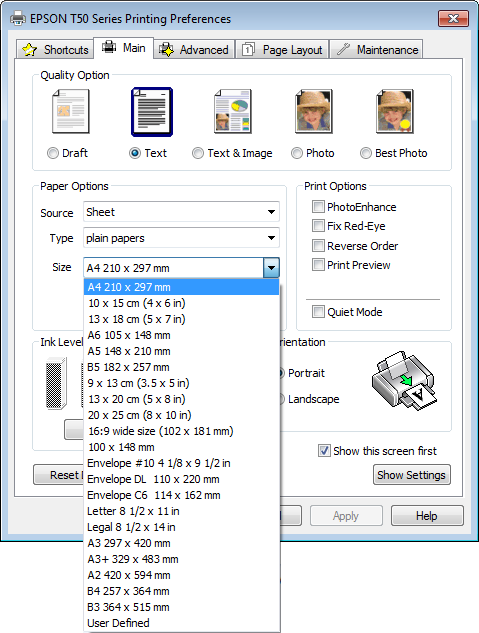
نکته: لازم به ذکر است در هنگام راه اندازی پرینترهای جوهرافشان موارد ذکر شده در مورد چاپ بسیار حائز اهمیت بوده و از آنجایی که میزان جوهری که از نازل ها خارج می شود کاملا به نوع کاغذ بستگی دارد. در صورت عدم تنظیمات فوق هیچ گونه تعهدی نسبت به تغییر رنگ و کیفیت چاپ وجود ندارد.
کاربرد اسکنر:
در صورتی که دستگاه شما دارای اسکنر باشد، شما می توانید از طریق آیکن Epson Scan که در Desktop و یا All Programs وجود دارد از این برنامه استفاده نمایید.
کاربرد کپی:
در صورتی که دستگاه شما دارای اسکنر باشد می توانید از قابلیت کپی نیز بهره مند شوید:
الف) پرینترهای بدون نمایشگر(LCD):
روی صفحه کلید چاپگر دکمه های رنگی و سیاه وسفید وجود دارد.
ب) پرینترهای با نمایشگر(LCD):
روی نمایشگر این سری چاپگرها عنوان کپی
رنگی و سیاه وسفید قرار دارد که با فشردن دکمه فلش چپ و راست می توانید
حالت کپی را تغییر دهید.
کاربرد RAM Reader:
در صورتی که دستگاه شما دارای درگاه های مخصوص کارت حافظه باشد می توانید جهت رویت و چاپ عکس های کارت حافظه از این درگاه ها استفاده نمایید.
برای سفارش میتوانید با مجموعه ما تماس بگیرید!
021-88912035
شنبه تا چهارشنبه 9 صبح الی 8 شب و پنجشنبه ها از 9 صبح الی 3 عصر آماده پاسخگویی به شما عزیزان هستیم.
آدرس سایت ما : http://digicartridge.com


دیدگاهتان را بنویسید